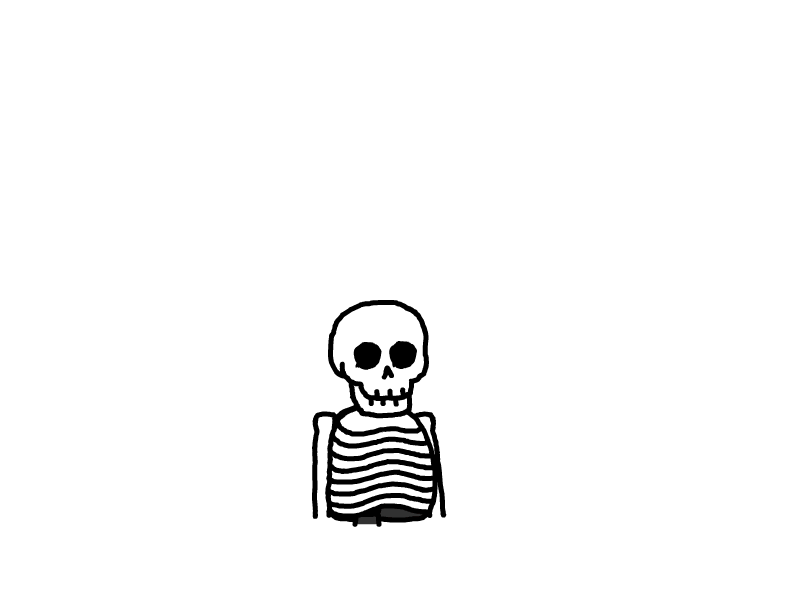动手学ROS2 (8.3) 动手创建一个移动机器人
本文最后更新于 2024-10-30,文章内容可能已经过时。
在上一节的时候我们已经给我们的机器人安装上了雷达,本节课我们接着上节课的来继续完善我们的机器人模型。
机器人除了雷达之外,还需要IMU加速度传感器以及可以驱动的轮子,在第七章中我们曾介绍过机器人学部分,曾对两差速模型进行过介绍,所以我们还需要再创建两个差速驱动轮和一个支撑轮。
所以本节小鱼带你一起给机器人添加如下部件和关节:
IMU传感器部件与关节
左轮子部件与关节
右轮子部件与关节
支撑轮子部件与关节
添加IMU传感器(上一节练习)
<link name="imu_link">
<visual>
<origin xyz="0 0 0.0" rpy="0 0 0"/>
<geometry>
<box size="0.02 0.02 0.02"/>
</geometry>
</visual>
</link>
<!-- imu joint -->
<joint name="imu_joint" type="fixed">
<parent link="base_link" />
<child link="imu_link" />
<origin xyz="0 0 0.02" />
</joint>添加右轮
添加关节
关节名称为right_wheel_link,小鱼在做ros2小车的时候采用的轮子如下图:

轮子的宽为4cm,直径为6.4cm,几何形状是个圆柱体,需要注意的是,圆柱默认的朝向是向上的,我们可通过origin的rpy改变轮子的旋转角度,让其绕x轴旋转pi/2,所以origin的配置为。所以geometry配置如下:
<link name="right_wheel_link">
<visual>
<origin xyz="0 0 0" rpy="1.57079 0 0"/>
<geometry>
<cylinder length="0.04" radius="0.032"/>
</geometry>
<material name="black">
<color rgba="0.0 0.0 0.0 0.5" />
</material>
</visual>
</link>添加joint
我们把左轮子的中心固定在机器人左后方
需要注意的是origin和axis值的设置
先看origin
因为base_link的高度是0.12,我们
z表示child相对parent的z轴上的关系,想将轮子固定在机器人的下表面,所以
origin的z向下偏移0.12/2=0.06m(向下符号为负)y表示child相对parent的y轴上的关系,base_link的半径是0.10,所以我们让轮子的y轴向负方向偏移0.10m(向左符号为负)
x表示child相对parent的x轴上的关系,向后偏移则是x轴向后进行偏移,我们用个差不多的值0.02m(向后符号为负)
再看axis
轮子是会转动的,那应该按照哪个轴转动呢?从上图可以看出是绕着y轴的逆时针方向,所以设置为:
<joint name="right_wheel_joint" type="continuous">
<parent link="base_link" />
<child link="right_wheel_link" />
<origin xyz="-0.02 -0.10 -0.06" />
<axis xyz="0 1 0" />
</joint>添加左轮
左轮就是右轮的映射,不再赘述
<link name="left_wheel_link">
<visual>
<origin xyz="0 0 0" rpy="1.57079 0 0"/>
<geometry>
<cylinder length="0.04" radius="0.032"/>
</geometry>
<material name="black">
<color rgba="0.0 0.0 0.0 0.5" />
</material>
</visual>
</link>
<joint name="left_wheel_joint" type="continuous">
<parent link="base_link" />
<child link="left_wheel_link" />
<origin xyz="-0.02 0.10 -0.06" />
<axis xyz="0 1 0" />
</joint>添加支撑轮
支撑轮子固定在机器人的前方,用个球体,半径用0.016m,小球的直径为0.032m与左右轮子半径相同,然后向下偏移0.016+0.06=0.076m,向下值为负,同时把支撑论向前移动一些,选个0.06m
最终结果如下:
<link name="caster_link">
<visual>
<origin xyz="0 0 0" rpy="0 0 0"/>
<geometry>
<sphere radius="0.016"/>
</geometry>
<material name="black">
<color rgba="0.0 0.0 0.0 0.5" />
</material>
</visual>
</link>
<joint name="caster_joint" type="fixed">
<parent link="base_link" />
<child link="caster_link" />
<origin xyz="0.06 0.0 -0.076" />
</joint>测试运行
编译测试
colcon build --packages-select fishbot_description
source install/setup.bash
ros2 launch fishbot_description display_rviz2.launch.py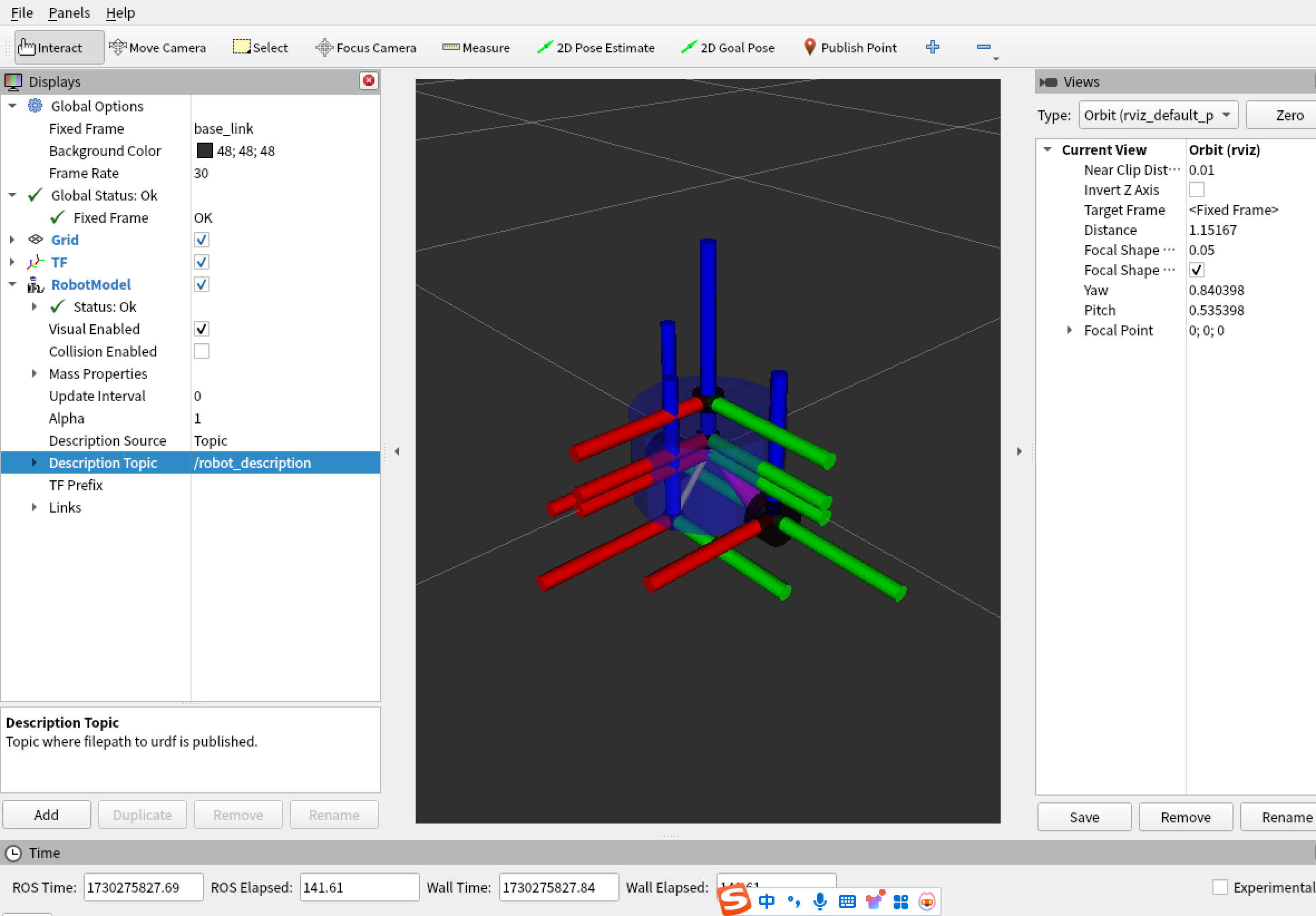
同时我们可以使用gui调节可移动的机器人部件
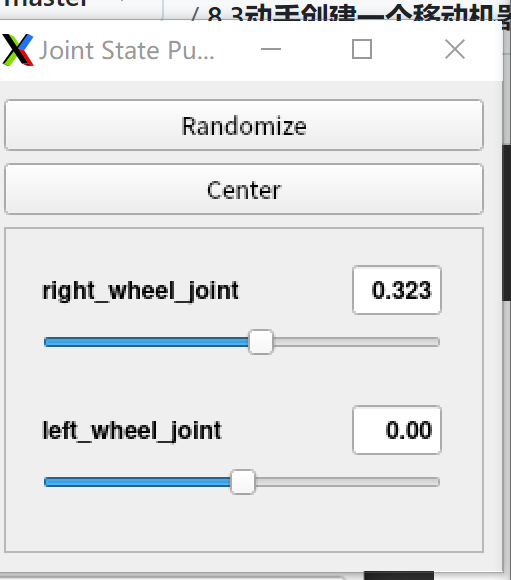
测试结果
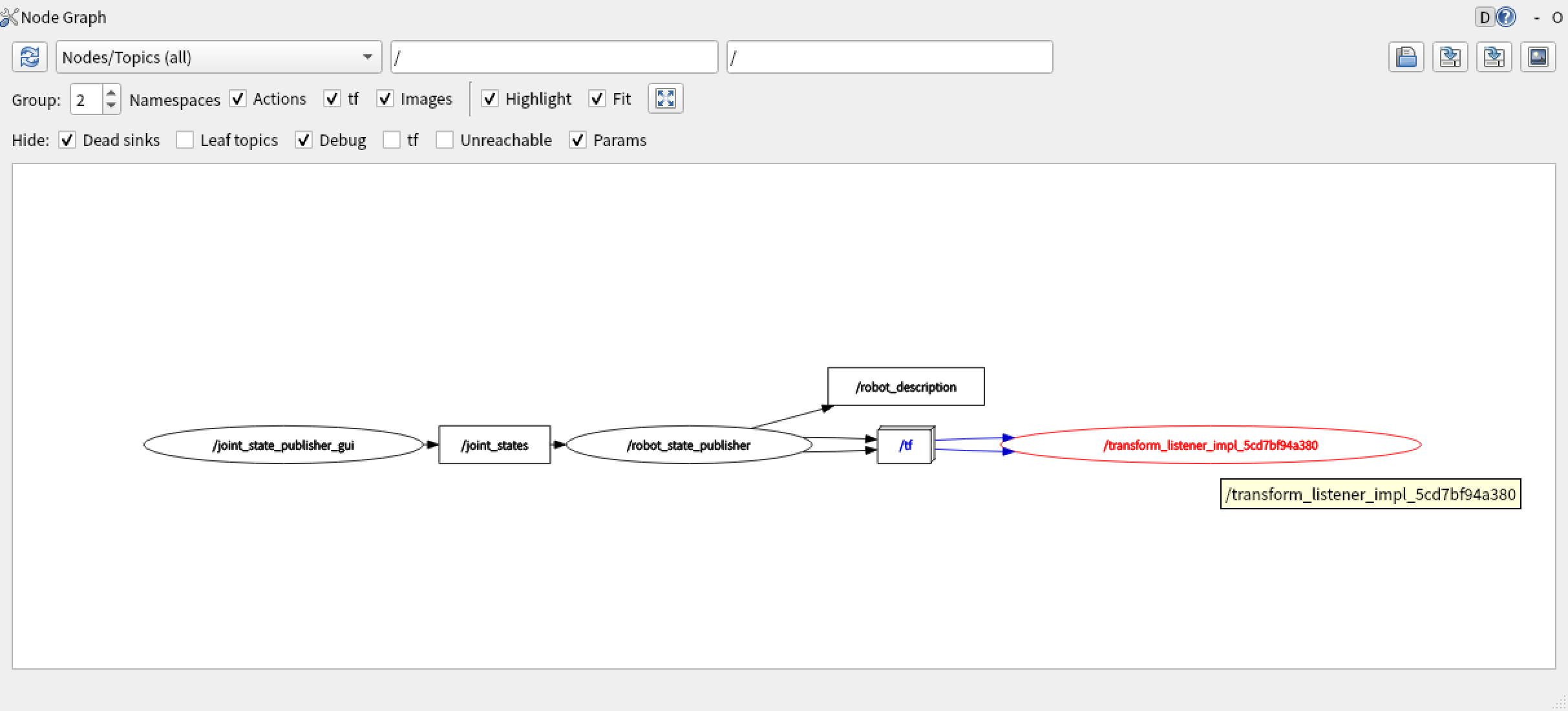
打印joint_states话题
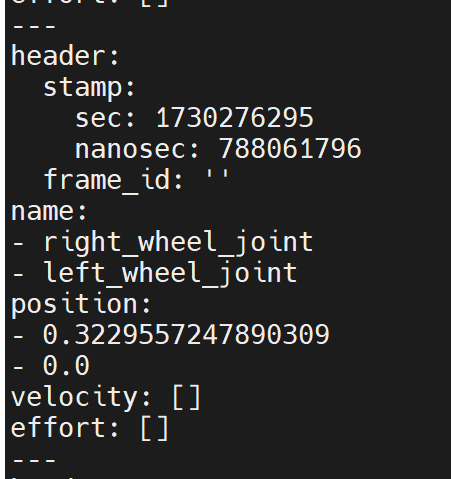
通过joint_state_gui改变关节tf中关节角度
在JointStatePublisher中,拖动滑动条,观察
rviz2中tf的变换joint_states中的值的变换
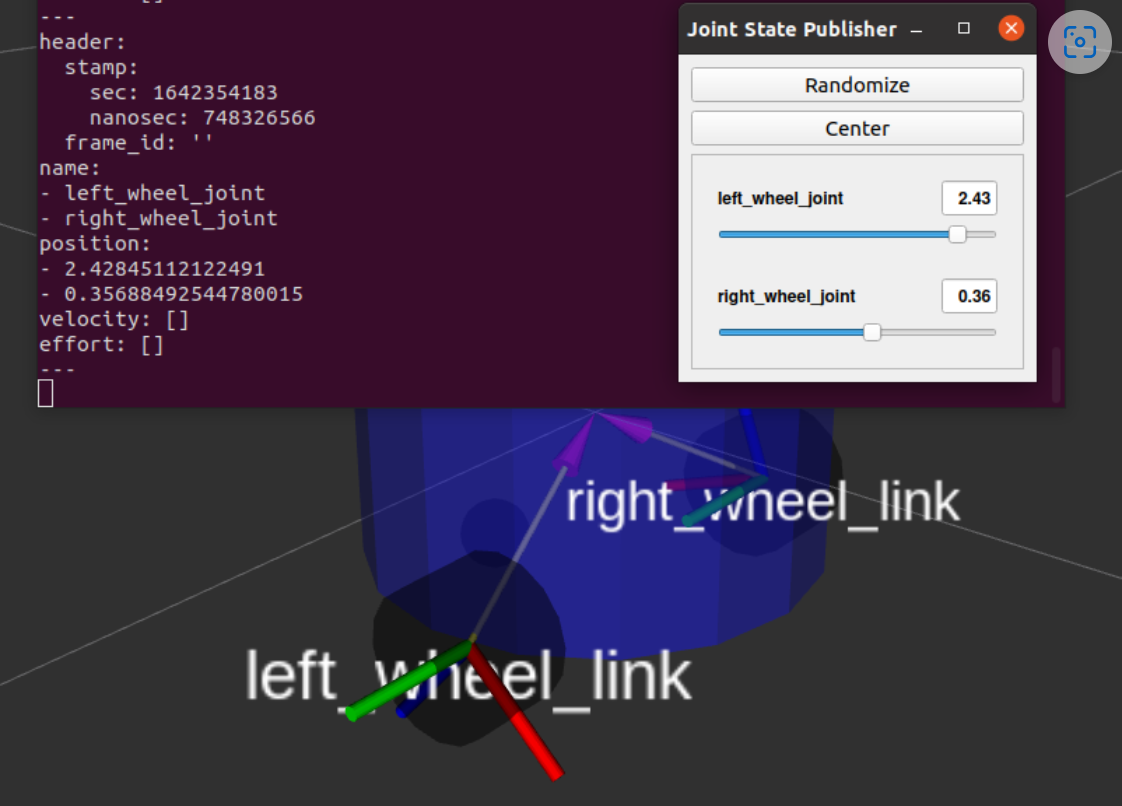
可以看到随着进度条拖动,话题中的值和rviz2中机器人关节在同步的旋转,joint_states话题也可以手动发送,下一节课小鱼带你一起通过手动发送joint_states来控制机器人轮子转动
论如何让车轮着地
虽然显示出了机器人模型,但有一个问题不知道你发现没有,那就是在RVIZ中的机器人轮子是在地面之下的。
原因在于我们fixed-frame选择的是base_link,base_link的位置本来就在left_wheel_link和right_wheel_link只上,那该怎么办呢?
其实很简单,我们增加一个虚拟link和关节,这个关节与base_link相连,位置位于base_link向下刚好到车轮下表面的位置。
来,让我们给base_link添加一个父link-base_footprint,新增的URDF代码如下:
<!-- Robot Footprint -->
<link name="base_footprint"/>
<joint name="base_joint" type="fixed">
<parent link="base_footprint"/>
<child link="base_link"/>
<origin xyz="0.0 0.0 0.076" rpy="0 0 0"/>
</joint>因为是虚拟关节,我们不用对这个link的形状进行描述,joint的origin设置为xyz="0.0 0.0 0.076"表示关节base_footprint向上0.076就是base_link(觉得不好理解可以看下图)。
保存编译再次运行测试,此时车轮就在地面只上啦~

- 感谢你赐予我前进的力量